فهرست
ټیوټوریل تشریح کوي چې څنګه د Excel VLOOKUP قضیه حساس کړئ، یو څو نور فورمولونه ښیي چې د متن کیسه توپیر کوي، او د هر فعالیت ځواک او محدودیتونه په ګوته کوي.
زه اټکل کوم د ایکسل کارونکي پوهیږي چې کوم فعالیت په Excel کې عمودی لید ترسره کوي. سمه ده، دا VLOOKUP دی. په هرصورت، ډیر لږ خلک خبر دي چې د Excel VLOOKUP د قضیې سره حساس دی، پدې معنی چې دا د ورته حروفونو په توګه د کوچني او UPPERCASE تورو سره چلند کوي.
دلته یو چټک مثال دی چې د متن کیسه توپیر کولو کې د VLOOKUP نشتوالی ښیي. فرض کړئ که تاسو په A2 حجره کې "بل" او په A4 کې "بل" ولرئ. لاندې فورمول به "بل" ونیسي ځکه چې دا د لټون په صف کې لومړی راځي او د B2 څخه یو مناسب ارزښت بیرته راګرځوي.
=VLOOKUP("Bill", A2:B4, 2, FALSE)
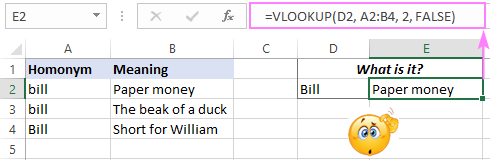
نور په دې کې مقاله، زه به تاسو ته د VLOOKUP قضیې حساس کولو یوه لاره وښیم. موږ به یو څو نورې دندې هم وپلټو چې کولی شي په Excel کې د قضیې حساس میچ ترسره کړي.
د قضیې حساس VLOOKUP فورمول
لکه څنګه چې پورته یادونه وشوه، د معمول VLOOKUP فورمول د خط قضیه نه پیژني. په هرصورت، د Excel VLOOKUP د قضیې حساس کولو لپاره یوه لاره شتون لري، لکه څنګه چې په لاندې مثال کې ښودل شوي.
فرض کړئ چې تاسو په A کالم کې د توکي IDs لرئ او غواړئ د توکي قیمت او تبصره راوباسئ د B او C کالمونو څخه. ستونزه دا ده چې IDs دواړه کوچني او لوی توري لري. د مثال په توګه، په A4 (001Tvci3u) او A5 (001Tvci3U) کې ارزښتونه یوازې توپیر لريوروستنی کرکټر، "u" او "U" په ترتیب سره.
کله چې "001Tvci3 U " وګورئ، د VLOOKUP معیاري فورمول $90 تولیدوي چې د "001Tvci3 u سره تړاو لري. " ځکه چې دا د لټون په صف کې د "001Tvci3 U " څخه مخکې راځي. مګر دا هغه څه ندي چې تاسو یې غواړئ، سمه ده؟
=VLOOKUP(F2, A2:C7, 2, FALSE)
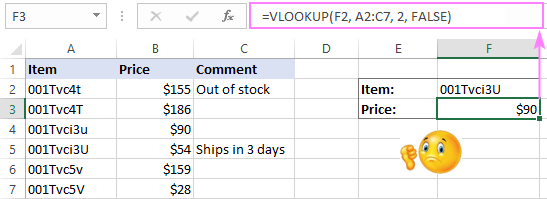
په Excel کې د قضیې حساس لید ترسره کولو لپاره، موږ VLOOKUP، غوره کول او دقیق سره یوځای کوو افعال:
VLOOKUP(رښتیا، غوره کړئ({1,2}, EXACT( lookup_value, lookup_array), return_array), 2, 0)دا عمومي فورمول په ټولو حالتونو کې په بشپړه توګه کار کوي. تاسو حتی کولی شئ له ښي څخه کیڼ ته وګورئ، هغه څه چې د VLOOKUP منظم فورمول نشي کولی ترسره کړي. د دې ساده او په زړه پورې حل وړاندیز کولو لپاره د پورویا مننه!
زموږ په قضیه کې، اصلي فورمول په لاندې ډول دي.
د قیمت په F3 کې راښکته کولو لپاره:
=VLOOKUP(TRUE, CHOOSE({1,2}, EXACT(F2, A2:A7), B2:B7), 2, FALSE) <3
د نظر ترلاسه کولو لپاره F4:
=VLOOKUP(TRUE, CHOOSE({1,2}, EXACT(F2, A2:A7), C2:C7), 2, FALSE)
12>
نوټ. د Excel 365 پرته په ټولو ایکسل نسخو کې، دا یوازې د سرې فورمول په توګه کار کوي، نو په یاد ولرئ چې Ctrl + Shift + Enter فشار ورکړئ ترڅو دا په سمه توګه بشپړ کړئ. په Excel 365 کې، د متحرک صفونو د ملاتړ له امله، دا د منظم فورمول په توګه هم کار کوي.
دا فورمول څنګه کار کوي:
اصلي برخه چې چال چلوي د نیسټ شوي EXACT سره د انتخاب فورمول دی:
CHOOSE({1,2}, EXACT(F2, A2:A7), C2:C7)
دلته، EXACT فنکشن په F2 کې ارزښت په A2:A7 کې د هر ارزښت په مقابل کې پرتله کوي او ریښتیا بیرته راګرځوي که چیرې دوی د لیک قضیې په شمول یو شان وي،غلط که نه:
{FALSE;FALSE;FALSE;TRUE;FALSE;FALSE}
د انتخاب د index_num استدلال لپاره، موږ د سرې مستقل {1,2} کاروو. د پایلې په توګه، فنکشن د پورتنۍ صف څخه منطقي ارزښتونه او د C2:C7 څخه ارزښتونه په دوه اړخیز سري کې سره یوځای کوي لکه:
{FALSE,155;FALSE,186;FALSE,90;TRUE,54;FALSE,159;FALSE,28}
د VLOOKUP فنکشن له هغه ځای څخه اخلي. او د دوه اړخیز صف په 1st کالم کې د لټون ارزښت (کوم چې سم دی) لټوي (د منطقي ارزښتونو لخوا نمایندګي کیږي) او د دوهم کالم څخه میچ بیرته راګرځوي، کوم قیمت چې موږ یې په لټه کې یو:
0> VLOOKUP(TRUE, {FALSE,155;FALSE,186;FALSE,90;TRUE,54;FALSE,159;FALSE,28}, 2, 0) د قضیې حساس XLOOKUP فورمول
د مایکروسافټ 365 پیرودونکي کولی شي حتی د ساده فارمول سره په Excel کې د قضیې حساس لید ترسره کړي. لکه څنګه چې تاسو اټکل کولی شئ، زه د VLOOKUP - د XLOOKUP فعالیت یو ډیر پیاوړی جانشین په اړه خبرې کوم.
ځکه چې XLOOKUP په جلا توګه د لټون او بیرته راستنیدو په اړه کار کوي، موږ د تیر څخه دوه اړخیز سرې چل ته اړتیا نلرو. مثال په ساده ډول، د lookup_array دلیل لپاره EXACT وکاروئ:
XLOOKUP(TRUE، EXACT( lookup_value , lookup_array )، return_array , " نه موندل شوی")وروستی دلیل ("نه موندل شوی") اختیاري دی. دا یوازې تعریف کوي چې کوم ارزښت بیرته راستنیږي که چیرې هیڅ میچ ونه موندل شي. که تاسو دا پریږدئ، نو بیا به یو معیاري #N/A تېروتنه بیرته راشي که چیرې فورمول هیڅ ونه موندل شي.
زموږ د نمونې جدول لپاره، دا د قضیې حساس XLOOKUP فورمولونه دي چې کارول کیږي.
<0 په F3 کې د قیمت ترلاسه کولو لپاره: =XLOOKUP(TRUE, EXACT(F2, A2:A7), B2:B7, "Not found")
د استخراج لپارهتبصره F4:
=XLOOKUP(TRUE, EXACT(F2, A2:A7), C2:C7, "Not found")
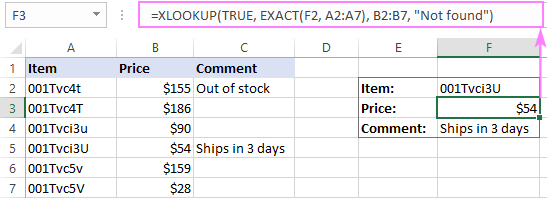
دا فورمول څنګه کار کوي:
لکه د تیر مثال په څیر، EXACT بیرته راستنیږي د ریښتیا او غلط ارزښتونو لړۍ، چیرته چې ریښتیا د قضیې حساس میچ استازیتوب کوي. XLOOKUP د ریښتیني ارزښت لپاره پورتني سرې لټوي او د return_array څخه یو میچ بیرته راګرځوي. مهرباني وکړئ په یاد ولرئ، که چیرې د لټون کولو کالم کې دوه یا ډیر ورته ارزښتونه شتون ولري (د لیک قضیې په شمول)، فورمول به لومړی موندل شوی میچ بیرته راولي.
XLOOKUP محدودیت : یوازې شتون لري په Excel 365 او Excel 2021 کې.
SUMPRODUCT - د مساوي شمیرو بیرته راستنیدو لپاره د قضیې حساس لید
لکه څنګه چې تاسو د سرلیک څخه پوهیږئ، SUMPRODUCT یو بل Excel فنکشن دی چې کولی شي د قضیې حساس لید ترسره کړي. ، مګر دا کولی شي بیرته راستانه شي شمیرې ارزښتونه یوازې. که دا ستاسو قضیه نه وي، نو د INDEX MATCH مثال ته لاړ شئ چې د ټولو ډیټا ډولونو لپاره حل چمتو کوي.
لکه څنګه چې تاسو شاید پوهیږئ، د Excel SUMPRODUCT په ټاکل شوي صفونو کې اجزا ضربوي او د محصولاتو مجموعه بیرته راګرځوي. څرنګه چې موږ د قضیې حساس لید غواړو، موږ د لومړي سري ترلاسه کولو لپاره EXACT فنکشن کاروو:
=SUMPRODUCT((EXACT(A2:A7,F2) * (B2:B7)))
په خواشینۍ سره، د SUMPRODUCT فعالیت نشي کولی د متن میچونه بیرته راولي ځکه چې د متن ارزښتونه نشي ضرب کیدی. په دې حالت کې، تاسو به یو #VALUE ترلاسه کړئ! په لاندې سکرین شاټ کې د سیل F4 په څیر تېروتنه:
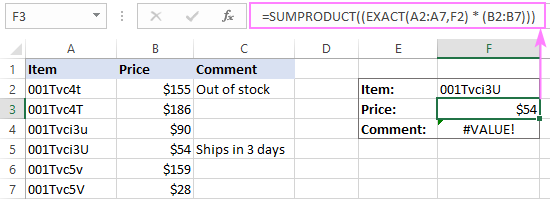
دا فورمول څنګه کار کوي:
لکه د VLOOKUP مثال کې، دقیق د فعالیت چکونهپه F2 کې ارزښت په A2:A7 کې د ټولو ارزښتونو په مقابل کې او د قضیې حساس میچونو لپاره ریښتیا بیرته راګرځي، که نه نو غلط:
SUMPRODUCT(({FALSE;FALSE;FALSE;TRUE;FALSE;FALSE}*{155;186;90;54;159;28}))
په ډیری فورمولونو کې، Excel په ریښتیا 1 ته او FALSE ته 0 ارزوي نو، کله چې SUMPRODUCT د دوو صفونو عناصر په ورته پوستونو کې ضرب کړي، ټول غیر میچونه (FALSE) صفر شي:
SUMPRODUCT({0;0;0;54;0;0})
د پایلې په توګه، فورمول د یو شمیر څخه بیرته راګرځي. کالم B چې د A په کالم کې د دقیقې قضیې حساس میچ سره مطابقت لري.
SUMPRODUCT محدودیت : یوازې شمیرې ارزښتونه بیرته راګرځولی شي.
INDEX MATCH - د قضیې حساس لید د ټولو ډیټا ډولونه
په نهایت کې، موږ د محدودیت څخه پاک قضیې حساس لید فارمول ترلاسه کولو ته نږدې یو چې د Excel په ټولو نسخو او ټولو ډیټا سیټونو کې کار کوي.
دا مثال وروستی دی نه یوازې دا چې غوره د وروستي لپاره خوندي کیږي، مګر دا هم چې هغه پوهه چې تاسو په تیرو مثالونو کې ترلاسه کړې ممکن تاسو سره د قضیې حساس میچ INDEX فورمول په ښه پوهیدو کې مرسته وکړي.
د INDEX او MATCH افعال ترکیب اکثرا کارول کیږي په Ex cel د VLOOKUP لپاره د ډیر انعطاف وړ او هر اړخیز بدیل په توګه. لاندې مقاله یو ښه کار کوي (امید لري :) دا تشریح کوي چې دا دوه دندې څنګه یوځای کار کوي - د VLOOKUP پرځای د INDEX MATCH کارول.
دلته، زه به تاسو ته یوازې مهم ټکي یاد کړم:
- د MATCH فنکشن په ټاکل شوي لټون سري کې د لټون ارزښت لټوي او خپل نسبي موقعیت بیرته راولي.
- اړوندهد لټون ارزښت موقعیت مستقیم د INDEX فنکشن دلیل ته ځي row_num د دې قطار څخه یو ارزښت بیرته راګرځولو لارښوونه کوي.
د فورمول د متن قضیه پیژندلو لپاره، تاسو یوازې د کلاسیک INDEX میچ ترکیب کې یو بل فعالیت اضافه کولو ته اړتیا لري. په ښکاره ډول، تاسو بیا دقیق فعالیت ته اړتیا لرئ:
INDEX( return_array، MATCH(TRUE، EXACT( lookup_value، lookup_array)، 0)) <0 په F3 کې اصلي فورمول دا دی: =INDEX(B2:B7, MATCH(TRUE, EXACT(A2:A7, F2), 0))
په F4 کې، موږ دا کار کوو:
=INDEX(C2:C7, MATCH(TRUE, EXACT(A2:A7, F2), 0))
مهرباني وکړئ په یاد ولرئ چې دا یوازې په توګه کار کوي د ایکسل 365 پرته په ټولو نسخو کې د صف فورمول، نو ډاډه اوسئ چې دا د Ctrl + Shift + Enter کیلي په ګډه فشارولو سره دننه کړئ. که په سمه توګه ترسره شي، نو فورمول به په خړ پړسوبونو کې تړل شي لکه په لاندې سکرین شاټ کې ښودل شوي:
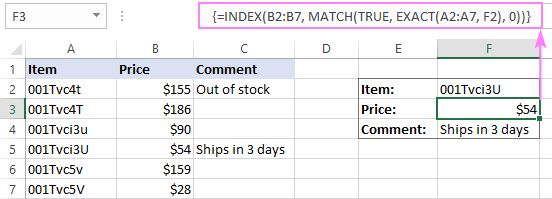
دا فورمول څنګه کار کوي:
د ټولو پخوانیو مثالونو په څیر، EXACT په A2:A7 کې د هر ارزښت لپاره ریښتیا بیرته راګرځي چې په F2 کې د ارزښت سره سمون لري. څرنګه چې موږ د میچ د lookup_value لپاره TRUE کاروو، دا د دقیقې قضیې حساس میچ یو نسبي موقعیت بیرته راګرځوي، کوم چې دقیقا هغه څه دي چې INDEX د B2:B7 څخه میچ بیرته راستنیدو ته اړتیا لري.
د پرمختللي قضیې حساس لید فورمول
پورته ذکر شوی د INDEX میچ فورمول کامل ښکاري ، سمه ده؟ مګر په حقیقت کې، داسې نه ده. اجازه راکړئ تاسو ته وښیم چې ولې.
فرض کړئ چې د بیرته ستنیدو په کالم کې یوه حجره چې د لټون ارزښت سره مطابقت لري خالي ده. فورمول به څه شی بیرته راشي؟ هیڅ نه.او اوس، راځئ وګورو چې دا واقعیا څه بیرته راګرځي:
=INDEX(C2:C7, MATCH(TRUE, EXACT(A2:A7, F2), 0))
20>
اف، فورمول صفر بیرته راګرځوي! شاید، دا واقعیا مهمه نده کله چې یوازې د متن ارزښتونو سره معامله وکړئ. که څه هم، که ستاسو په کاري پاڼه کې شمیرې وي او ځینې یې ریښتیا صفر وي، دا یوه ستونزه ده.
په حقیقت کې، د لټون نور ټول فورمولونه چې مخکې بحث شوي په ورته ډول چلند کوي. مګر اوس تاسو یو ناقص فارمول غواړئ، ایا تاسو نه یاست؟
د قضیې حساس INDEX MATCH فورمول په بشپړ ډول بشپړولو لپاره، تاسو دا په IF فنکشن کې وتړئ چې دا وګوري چې آیا بیرته ستنیدونکي حجره خالي ده او هیڅ شی بیرته نه راګرځوي. دا قضیه:
=IF(INDIRECT("C"&(1+MATCH(TRUE, EXACT(A2:A7, F2), 0)))"", INDEX(C2:C7, MATCH(TRUE, EXACT(A2:A7, F2), 0)), "There is nothing to return, sorry.")
په پورتنۍ فورمول کې:
- "C" د بیرته ستنیدو کالم دی.
- "1" شمیره ده چې د MATCH فنکشن لخوا بیرته راستانه شوي حجرې اړوند موقعیت بدلوي ریښتیني حجرې پته .
د مثال په توګه، زموږ د میچ فنکشن کې د لټون سرې A2:A7 دی، پدې معنی چې د A2 حجرې نسبي موقعیت "1" دی، ځکه چې دا په صف کې لومړی حجره ده. مګر په حقیقت کې، د لټون سرې په 2 قطار کې پیل کیږي. د توپیر د جبرانولو لپاره، موږ 1 اضافه کوو، نو INDIRECT فنکشن به د ښي حجرې څخه یو ارزښت بیرته راولي.
لاندې سکرین شاټونه د قضیې حساس حساس INDEX ښیې د میچ فارمول په عمل کې.
که بیرته حجره په خالي وي، نو فورمول هیڅ شی نه ورکوي (خالي تار):
21>
که بیرته حجره صفر ولري ، فورمول 0 بیرته راګرځي:
22>
که تاسو غواړئځینې پیغام ښکاره کړئ کله چې بیرته راستنیدونکي حجره خالي وي، د IF په وروستي دلیل کې یو خالي تار ("") د ځینې متن سره ځای په ځای کړئ:
=IF(INDIRECT("C"&(1+MATCH(TRUE, EXACT(A2:A7, F2), 0)))"", INDEX(C2:C7, MATCH(TRUE, EXACT(A2:A7, F2), 0)), "There is nothing to return, sorry.")
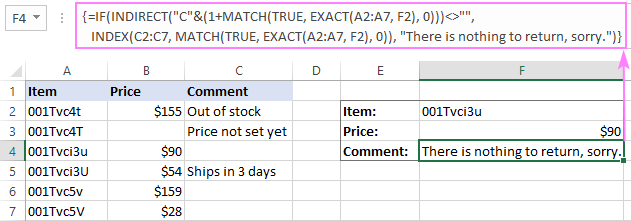
د قضیې حساس VLOOKUP په اسانه طریقه ترسره کړئ
زموږ د Excel لپاره د الټیمیټ سویټ کارونکي یو ځانګړي وسیله لري چې په لوی او پیچلي میزونو کې لیدل اسانه او له فشار څخه پاکوي. غوره خبره دا ده چې دوه جدولونه یوځای کول د قضیې حساس اختیار لري، او لاندې مثال دا په عمل کې ښیې.
فرض کړئ چې تاسو Qty راوباسئ. له لټون جدول څخه اصلي جدول ته د ځانګړي توکي ID پراساس:
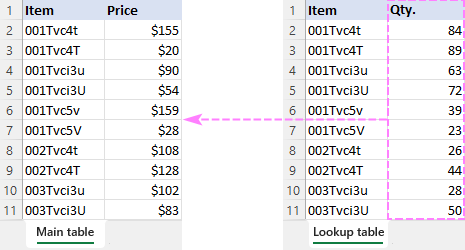
هغه څه چې تاسو یې کوئ د ادغام میزونو چلول دي وزرډ او دا مرحلې ترسره کړئ:
- هغه اصلي جدول وټاکئ چې پکې نوي ډیټا راوباسي. 15>د لټون میز غوره کړئ چیرې چې د نوي ډیټا لټون کول.
- یو یا څو کلیدي کالمونه غوره کړئ (زموږ په قضیه کې د توکو ID). او ډاډه اوسئ چې د کیس حساس میچنګ بکس چیک کړئ.
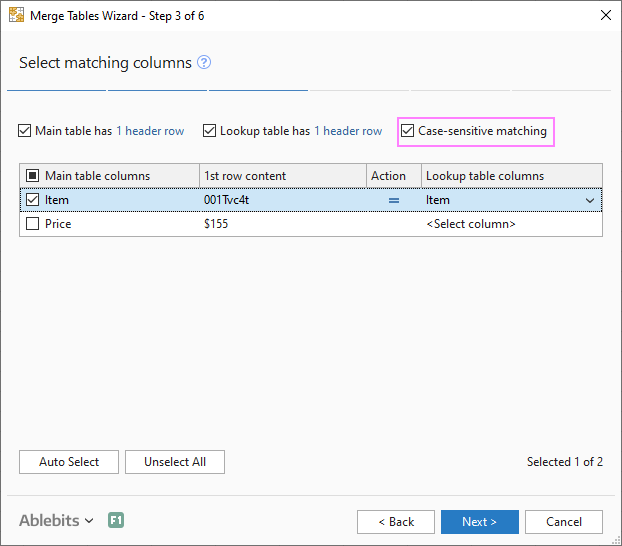
یوه شیبه وروسته، تاسو به مطلوب پایله ترلاسه کړئ :)
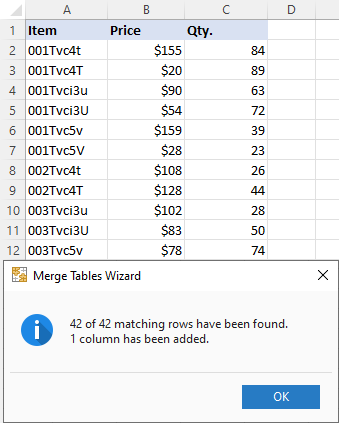
دا د متن قضیه په پام کې نیولو سره په Excel کې د لټون کولو څرنګوالی دی. زه له تاسو څخه د لوستلو لپاره مننه کوم او هیله لرم چې په راتلونکې اونۍ کې زموږ په بلاګ کې وګورم!
د ډاونلوډ لپاره د تمرین کاري کتاب
د قضیې حساس VLOOKUP مثالونه (.xlsx فایل)

